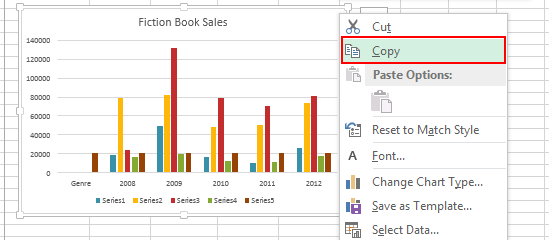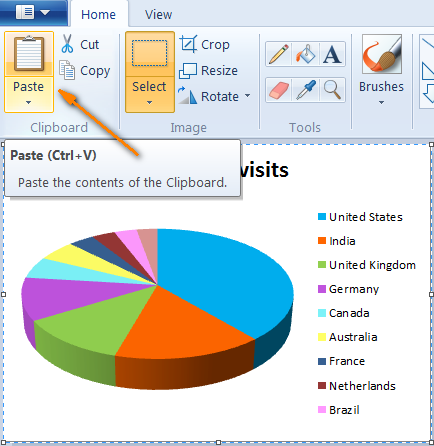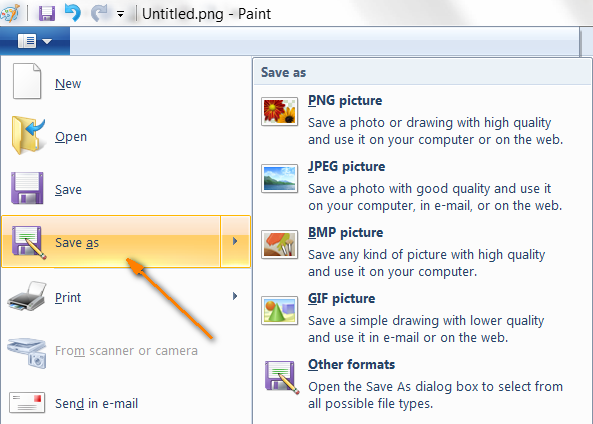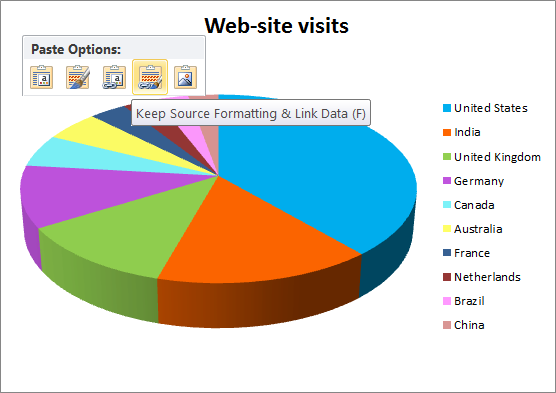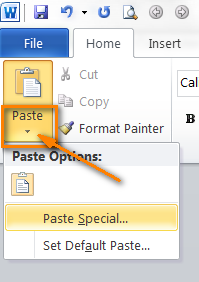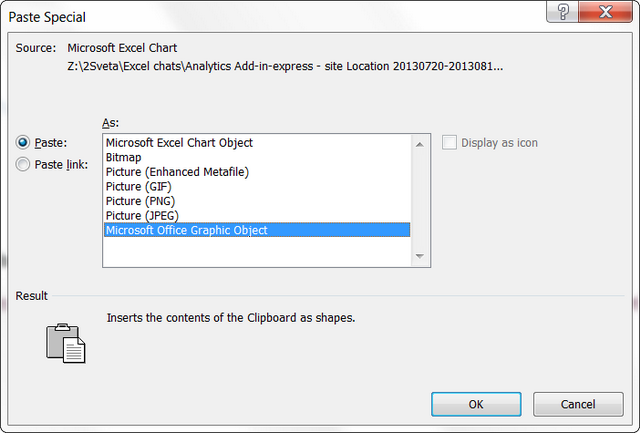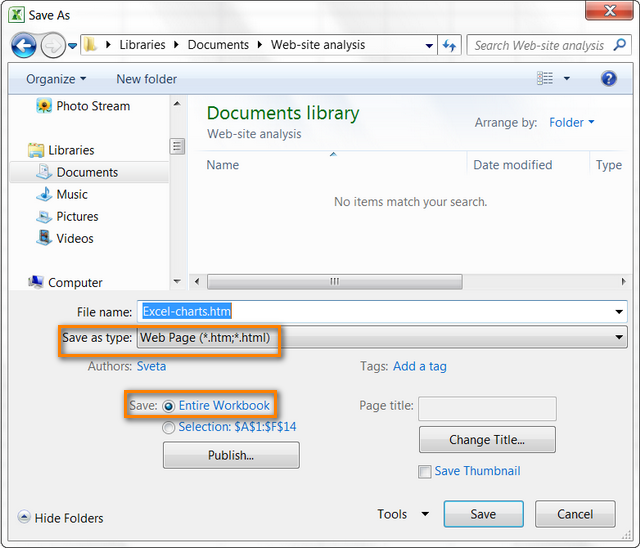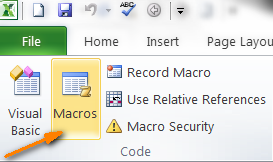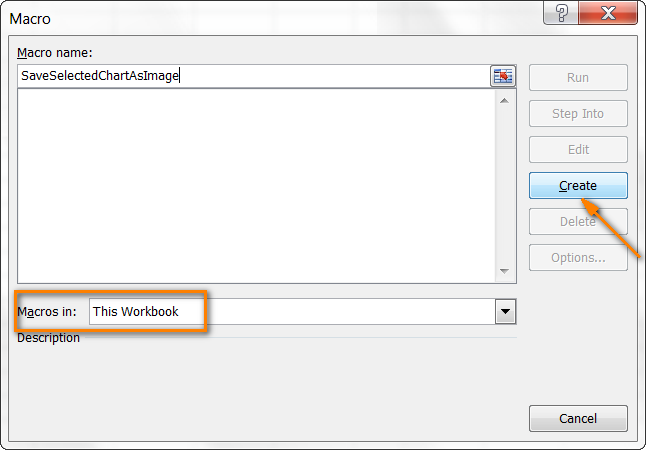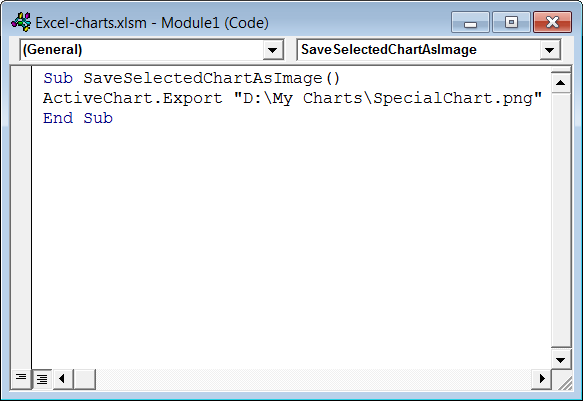Hevitra ato Anatiny
Rehefa avy mamaky ity lahatsoratra ity ianao, dia hianatra ny fomba hamoronana rakitra sary misaraka (.png, .jpg, .bmp na endrika hafa) avy amin'ny tabilao ao amin'ny Excel na manondrana azy, ohatra, mankany amin'ny rakitra Word na fampisehoana PowerPoint.
Microsoft Excel dia iray amin'ireo rindranasa famakafakana data matanjaka indrindra. Ao amin'ny arsenalany dia misy fitaovana sy fiasa maro ahafahana mijery an'io data io. Ny tabilao (na sary) dia fitaovana iray toy izany. Mba hamoronana tabilao ao amin'ny Excel, mila misafidy ny angon-drakitra ianao ary tsindrio ny kisary tabilao ao amin'ny fizarana sakafo mifanaraka amin'izany.
Saingy, raha miresaka momba ny fahamendrehana, dia ilaina ny manonona ny fahalemena. Indrisy anefa fa tsy misy fomba mora amin'ny Excel hitahiry tabilao ho sary na hanondrana azy amin'ny antontan-taratasy hafa. Tena tsara raha afaka manindry havanana amin'ny grafika isika ary mahita baiko toy izany Tehirizo ho sary or Export. Saingy, satria tsy nikarakara ny famoronana asa toy izany ho antsika i Microsoft, dia hanao zavatra isika.
Amin'ity lahatsoratra ity, hasehoko anao ny fomba 4 hitahiry tabilao Excel ho sary azonao apetaka amin'ny antontan-taratasy Office hafa, ao anatin'izany ny Word sy PowerPoint, na ampiasao izany hamoronana infografika mahaliana.
Adikao amin'ny mpanonta sary ny kisary ary tehirizo ho sary
Nisy namako iray nizara tsiambaratelo tamiko indray mandeha: matetika izy no maka ny sariny avy amin'ny Excel mankany amin'ny Paint. Mamorona tabilao izy ary manindry fanalahidy fotsiny Sarin'izy, dia manokatra ny Paint ary mametaka ny pikantsary. Aorian'izay dia manapaka ny faritra tsy ilaina amin'ny sary izy ary mitahiry ny sary sisa tavela amin'ny rakitra. Raha toa ka nanao toy izany koa ianao hatramin'izao dia aleo adino ary aza mampiasa io fomba fahazazana io intsony! Hihetsika haingana sy hendry kokoa isika! 🙂
Ohatra, ao amin'ny Excel 2010, dia namorona tabilao pie XNUMX-D tsara tarehy aho izay mampiseho angon-drakitra momba ny demografikan'ny mpitsidika ny tranokalanay, ary ankehitriny aho dia te-hanondrana ity tabilao avy amin'ny Excel ity ho sary. Andao hiaraka hanao izany:
- Tsindrio havanana amin'ny faritra tabilao ary tsindrio Copy (Mandika). Tsy ilaina ny manindry ny grafika, satria io no hifidy singa tsirairay, fa tsy ny diagrama manontolo, ary ny baiko. Copy (Mandika) dia tsy hiseho.
- Sokafy ny Paint ary apetaho ny tabilao mampiasa ny kisary Insert (Apetaho) tabilao Home (Home) ary manindry Ctrl + V.

- Ankehitriny dia mijanona fotsiny ny mitahiry ny kisary ho rakitra sary. tsindrio Save as (Tehirizo ho) ary mifidiana iray amin'ireo endrika soso-kevitra (.png, .jpg, .bmp na .gif). Raha te hisafidy endrika hafa ianao dia tsindrio endrika hafa (Endrika hafa) any amin'ny faran'ny lisitra.

Tsy mihamora izany! Raha te hitahiry tabilao Excel amin'izany fomba izany, ny mpamoaka sary rehetra dia hanao.
Manondrana tabilao avy amin'ny Excel mankany amin'ny Word na PowerPoint
Raha mila manondrana tabilao avy amin'ny Excel mankany amin'ny fampiharana Office hafa ianao, toy ny Word, PowerPoint, na Outlook, ny fomba tsara indrindra hanaovana izany dia amin'ny alalan'ny takelaka.
- Adikao ny tabilao avy amin'ny Excel toy ny tamin'ny ohatra teo aloha dingana 1.
- Ao amin'ny rakitra Word na PowerPoint, tsindrio ny toerana tianao hampidirana ny tabilao ary tsindrio Ctrl + V. Na fa tsy manindry Ctrl + V, tsindrio havanana na aiza na aiza ao amin'ny antontan-taratasy, ary hisy andiana safidy fanampiny hisokatra eo anoloanao ao amin'ny fizarana Mametaka Options (Safidy apetaho).

Ny tombony lehibe amin'ity fomba ity dia ny hoe amin'ity fomba ity dia misy tabilao Excel miasa tanteraka aondrana amin'ny rakitra hafa, fa tsy sary fotsiny. Ny tabilao dia hijanona ho mifandray amin'ny takelaka Excel tany am-boalohany ary havaozina ho azy rehefa miova ny angona ao amin'io takelaka Excel io. Midika izany fa tsy mila mandika sy mametaka ny tabilao indray ianao amin'ny fanovana tsirairay amin'ny angona ampiasaina hanamboarana azy.
Tehirizo tabilao ao amin'ny Word sy PowerPoint ho sary
Ao amin'ny fampiharana Office 2007, 2010, ary 2013, dia azo adika ho sary ny tabilao Excel. Amin'ity tranga ity dia hitondra tena toy ny sary mahazatra ary tsy havaozina. Ohatra, andao hanondrana tabilao Excel amin'ny antontan-taratasy Word 2010.
- Ao amin'ny bokikely Excel, kopia ny tabilao, dia sokafy ny antontan-taratasy Word, apetraho eo amin'ny toerana tianao hametahana ilay tabilao ny cursor, ary tsindrio ny zana-tsipìka mainty kely eo amin'ny faran'ny bokotra. Insert (Mametaka), izay hita eo amin'ny tabilao Home (Trano).

- Ao amin'ny sakafo misokatra dia liana amin'ilay entana isika Apetaho manokana (Mametaka manokana) - Tondroina amin'ny zana-tsipìka eo amin'ny pikantsary etsy ambony. Tsindrio eo - boaty fifanakalozan-dresaka mitovy anarana dia hisokatra miaraka amin'ny lisitry ny endrika sary misy, anisan'izany ny Bitmap (bitmap), GIF, PNG ary JPEG.

- Safidio ny endrika tianao ary tsindrio OK.
Azo inoana fa fitaovana Apetaho manokana (Paste Special) dia misy ihany koa amin'ny Office version teo aloha, fa tamin'izany fotoana izany dia tsy nampiasa izany aho, ka tsy hilaza aho 🙂
Tehirizo ho sary ny tabilao workbook Excel rehetra
Ny fomba vao noresahintsika dia azo ampiasaina rehefa misy kisary vitsivitsy. Ahoana anefa raha mila mandika ny tabilao rehetra avy amin'ny bokikely Excel ianao? Raha mandika sy mametaka tsirairay avy ianao dia mety haharitra ela izany. Maika ny hampifaly anao aho – tsy mila manao izany ianao! Misy fomba iray hamonjena ny tabilao rehetra avy amin'ny bokikely Excel indray mandeha.
- Rehefa vita ny famoronana tabilao ao amin'ny bokinao dia tsindrio ny File (File) ary tsindrio ny bokotra Save as (Save as).
- Hisy boaty fifampiresahana hiseho Mitahiry antontan-taratasy (Save as). Ao amin'ny lisitra midina File Type (Save ho karazana) mifidy Веб-страница (Pejin-tranonkala, *.htm, *.html). Jereo koa izany ao amin'ny fizarana Save (Save) safidy voafantina Boky manontolo (Boky fiasana manontolo) araka ny aseho amin'ny pikantsary etsy ambany:

- Mifidiana lahatahiry iray hitahiry rakitra ary tsindrio ny bokotra Save (Vonjeo).
Any amin'ny lahatahiry voafantina miaraka amin'ireo rakitra .html ny tabilao rehetra voarakitra ao amin'ny workbook Excel satria ny rakitra dia ho adika . Png. Ny pikantsary eto ambany dia mampiseho ny ao anatin'ny lahatahiry nametrahako ny bokim-asako. Ny bokim-piasako Excel dia misy takelaka telo misy tabilao isaky ny tsirairay - ary ao amin'ny lahatahiry nofidiko dia mahita tabilao telo voatahiry ho rakitra grafika isika. . Png.
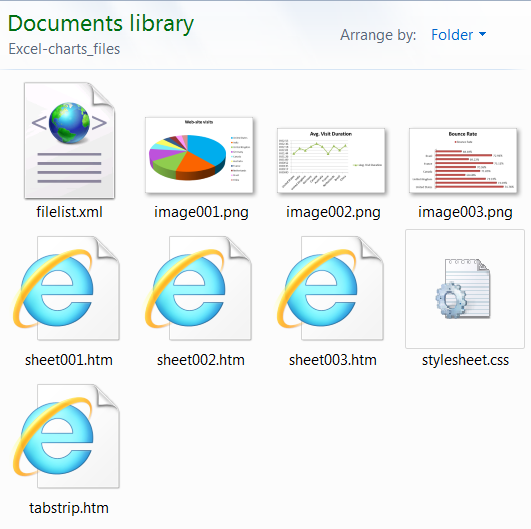
Araka ny fantatrao, PNG dia iray amin'ireo endrika famatrarana sary tsara indrindra izay tsy misy fahaverezan'ny kalitao. Raha tianao ny mampiasa endrika sary hafa dia avadika ho .jpg, . Gif, .bmp na hafa tsy ho sarotra.
Mitahiry tabilao ho sary amin'ny fampiasana Macro VBA
Raha mila manondrana matetika ny tabilao Excel ho sary ianao, dia azonao atao ny manamboatra ity asa ity amin'ny alàlan'ny macro VBA. Soa ihany fa efa maro ny macros toy izany, ka tsy mila manamboatra ny kodiarana isika 🙂
Ohatra, azonao atao ny mampiasa ny vahaolana voazaha toetra navoakan'i John Peltier ao amin'ny bilaoginy. Ny macro dia tena tsotra:
ActiveChart.Export "D:My ChartsSpecialChart.png"
Ity andalana code ity dia mamorona rakitra sary ao amin'ny lahatahiry nomena . Png ary manondrana ny kisary ho any aminy. Azonao atao ny mamorona ny macro voalohany anao amin'izao fotoana izao amin'ny dingana mora 4, na dia mbola tsy nanao izany mihitsy ianao teo amin'ny fiainanao.
Alohan'ny hanombohanao manoratra macro dia manomana lahatahiry ho an'ny fanondranana tabilao. Amin'ity tranga ity, ity no lahatahiry My Charts amin'ny kapila D. Noho izany, vita ny fanomanana rehetra, andao hatao ny macro.
- Ao amin'ny bokinao Excel, sokafy ny tabilao Developer (Developer) ary ao amin'ny fizarana Code (Code) kisary tsindrio macros (Macros).

Fanamarihana: Raha vao voalohany ianao no namorona macro, dia azo inoana fa ny tabilao Developer (Developer) hafenina. Amin'ity tranga ity, mandehana any amin'ny tabilao File (File), tsindrio masontsivana (Safidy) ary sokafy ny fizarana Ampifanaraho ny ribbon (Amboary ribbons). Ao amin'ny ilany havanana amin'ny varavarankely, ao amin'ny lisitra Kiheba lehibe (Tabilao lehibe) jereo ny boaty eo akaikin'ny Developer (Developer) ary tsindrio OK.
- Omeo anarana ny macro vaovao, ohatra, SaveSelectedChartAsImage, ary ataovy ho an'ity boky asa ity ihany.

- mpanao gazety mamorona (Mamorona), dia hanokatra ny Visual Basic fikandrana tonian-dahatsoratra, izay efa voalaza ny fiandohana sy ny fiafaran'ny macro vaovao. Amin'ny andalana faharoa, kopia ity lahatsoratra macro manaraka ity:
ActiveChart.Export "D:My ChartsSpecialChart.png"
- Akatona ny Visual Basic Editor ary eo amin'ny tabilao File (Filet) mametafeta Save as (Save as). Tehirizo ny bokinao ho Macro-enabled Excel workbook (Bokin'ny Excel Macro-Enabled, *.xlsm). Dia izay, vitanao!
Andeha hojerentsika ny macro vao noforoninay mba hahitana ny fomba fiasany. Andraso kely… Mbola misy zavatra iray tokony hataontsika. Mila misafidy ny tabilao Excel tiantsika hanondrana isika satria ny macro ihany no miasa miaraka amin'ny tabilao voafantina. Tsindrio na aiza na aiza eo amin'ny sisin'ny tabilao. Ny sary miloko volondavenona mipoitra manodidina ny kisary dia manondro fa voafantina tanteraka.
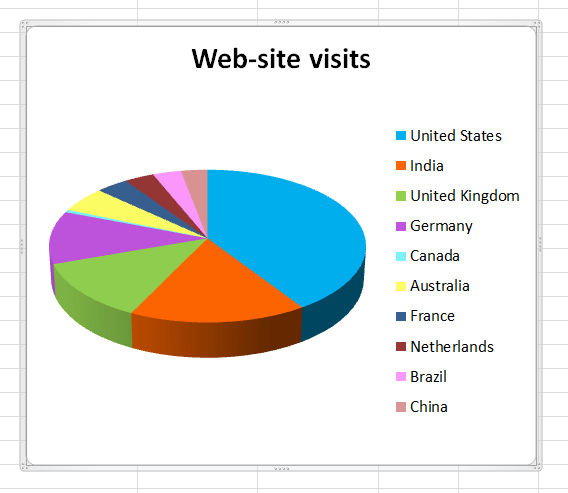
Sokafy indray ny tabilao Developer (Developer) ary tsindrio ny kisary macros (macro). Hisokatra ny lisitry ny macro hita ao amin'ny bokinao. nisongadina SaveSelectedChartAsImage Ary tsindrio ny Run (Mihazakazaka).
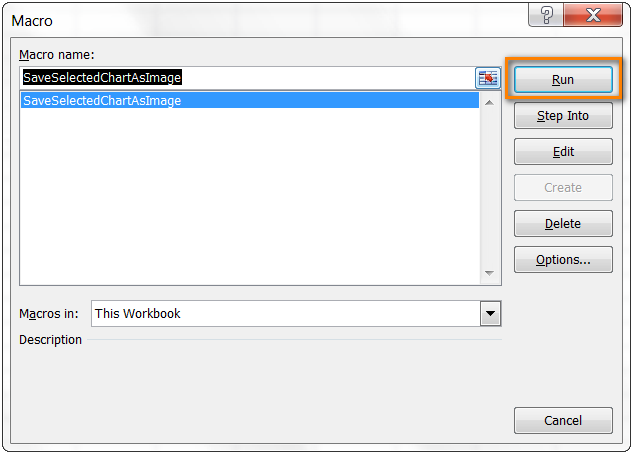
Sokafy izao ny fampirimana izay nofaritanao hitahirizana ilay rakitra - tokony hisy sary . Png miaraka amin'ny kisary aondrana. Azonao atao ny mitahiry tabilao amin'ny endrika hafa amin'ny fomba mitovy. Mba hanaovana izany, dia ampy ny manova ny macro . Png on .jpg or . Gif - toa izao:
ActiveChart.Export "D:My ChartsSpecialChart.jpg"
Izay ihany no ho an'ny androany, ary manantena aho fa nahafinaritra anao ny namaky ity lahatsoratra ity. Misaotra amin'ny fiheverana!